Hvis du er heldig nok til å fortsatt ha en hodetelefonport på iPhone, kan du oppleve at problemer med den får iPhone-en din til å sitte fast i hodetelefonmodus. Når dette skjer, spiller det ingen lyd fra iPhone-høyttalerne dine, selv om du ikke har noen hodetelefoner koblet til lenger.
Dette skjer også med nyere iPhones etter bruk av hodetelefoner som kobles til Lightning-porten eller via Bluetooth. Enten du har en iPhone 6 eller en iPhone 11, hvis den sitter fast i hodetelefonmodus, kan du bruke trinnene nedenfor for å fikse det.
Finn ut om iPhonen din er stukket i hodetelefonmodus først
Du tror kanskje at iPhone-en din sitter fast i hodetelefonmodus fordi den sluttet å spille lyd fra høyttalerne, men mange andre problemer forårsaker dette problemet også. For eksempel kan en feil med høyttalerne gjøre at lyden slutter å fungere, uten å ha noe å gjøre med hodetelefonene dine.
Forsikre deg om at iPhone sitter fast i hodetelefonmodus ved å åpne Kontroll senter. For å gjøre det, sveiper du ned fra øverste høyre hjørne av iPhone (eller sveiper opp fra bunnen hvis du har en iPhone med en Hjem-knapp).
Volumglidebryteren i Control Center viser et hodetelefonikon når iPhone-en tror hodetelefonene dine er koblet til. Hvis du er koblet til AirPods, bør du se et AirPods-ikon i stedet.
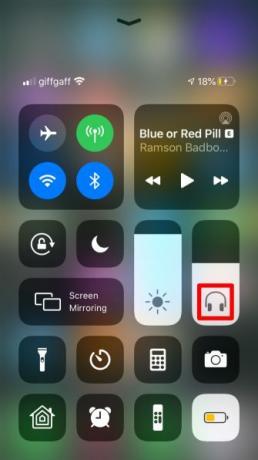
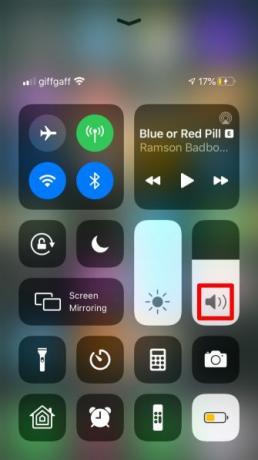
Hvis Kontrollsenteret viser et normalt volumhøyttalersymbol, sitter ikke iPhone-en din i hodetelefonmodus. Trinnene nedenfor løser ikke problemet ditt i så fall; bruk vår guide til feilsøking av iPhone-høyttalerproblemer iPhone-høyttaler fungerer ikke? Slik løser du detVirker ikke iPhone-høyttaleren din? Slik fikser du iPhone-høyttaleren og får lyden til å fungere igjen. Les mer å finne en løsning i stedet.
Imidlertid, hvis iPhone sitter fast i hodetelefonmodus, kan tipsene nedenfor hjelpe til med å fikse den.
1. Start iPhone på nytt
IPhone-en din sitter fast i hodetelefonmodus på grunn av enten et maskinvareproblem eller et programvareproblem. Hvis det er et programvareproblem, bør iPhone-en gå tilbake til høyttalermodus etter at du har startet den på nytt.
For å gjøre dette, trykk og hold nede Side knappen med begge Volum knappen (eller bare hold nede Side -knappen hvis din iPhone har en Hjem-knapp). Når du blir bedt om det, skyv til strømmen og vent 30 sekunder på at iPhone-en din slår seg helt av. Trykk deretter på Side knappen igjen for å starte den på nytt.
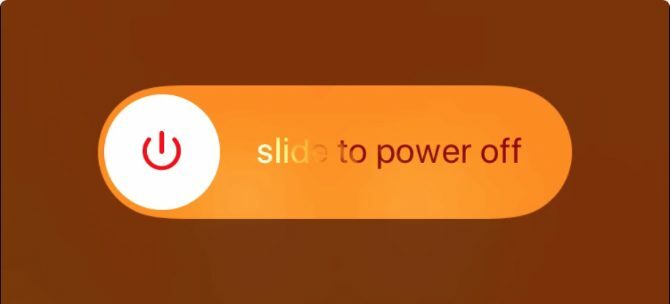
Etter å ha startet på nytt, åpner du Kontrollsenter for å finne ut om iPhone fremdeles sitter fast i hodetelefonmodus eller ikke. Hvis det er det, må det være et fysisk problem med enheten din. Hopp over de neste to trinnene, som er programvarebasert, for å finne ut hvordan du løser det.
Hvis iPhone byttet tilbake til høyttalermodus, har du å gjøre med et programvareproblem. Du kan fortsette å starte iPhone på nytt hver gang den sitter fast, eller bruke de to neste trinnene for å eliminere problemet for godt.
2. Oppdater iOS
Hvis iPhone-en din ble sittende fast i hodetelefonmodus på grunn av et programvareproblem, må du sørge for at du kjører den nyeste versjonen av iOS. Apple oppdaterer ofte iOS for å introdusere nye funksjoner og for å fikse programvarebugs.
Gå til Innstillinger> Generelt> Programvareoppdatering for å se etter nye oppdateringer. Hvis noen er tilgjengelige, last ned og installer dem så snart som mulig.
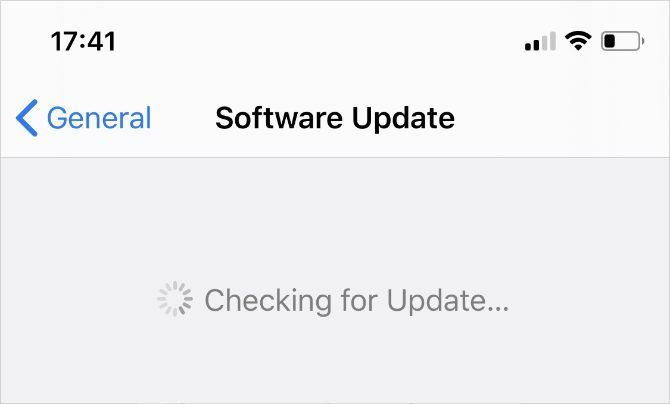
3. Slett og installer iOS på nytt
Korrupte systemfiler på din iPhone kan føre til at den holder seg fast i hodetelefonmodus selv etter at du har oppdatert til den nyeste versjonen av iOS. Hvis du allerede har utelukket fysiske problemer ved å starte enheten på nytt, kan det hende du kan finne en permanent løsning ved å installere iOS på nytt.
Hvis du bruker en datamaskin for å gjøre dette, sletter den og skriver om hver kodelinje på iPhone, og eliminerer eventuelle programvarefeil som krøp inn i systemet. Når du gjør dette, sletter den også alle dataene på iPhone, så husk å gjøre det lage en sikkerhetskopi av iPhone Slik sikkerhetskopierer du iPhone og iPadLurer du på hvordan du tar sikkerhetskopi av iPhone-en din? Her er vår enkle guide til sikkerhetskopiering av iPhone ved bruk av iCloud eller iTunes. Les mer først.
Følg instruksjonene i vår guide til tilbakestilling av iPhone Slik fabrikkinnstiller du iPhone og iPadLurer du på hvordan du tilbakestiller iPhone eller iPad til fabrikk? Slik gjør du det enkelt å sikkerhetskopiere, tilbakestille og gjenopprette data fra iOS-enheten. Les mer . Forsikre deg om at du velger å gjenopprette ved hjelp av en datamaskin for å installere iOS fullstendig på nytt. Siden dette er et så ekstremt skritt å ta, foreslår vi bare at du tilbakestiller iPhone-en hvis en programvareoppdatering ikke løste problemet.
4. Koble til og koble hodetelefonene på nytt
Hvis iPhone fremdeles sitter fast i hodetelefonmodus etter omstart, må det være et fysisk problem med enheten. Vanligvis er det så enkelt som smussoppbygging i hodetelefonporten, som lurer sensorene til å tro at noe fremdeles er koblet til.
Koble til hodetelefonene på nytt, og koble dem fra igjen. Gjenta dette tre eller fire ganger for å løsne smuss i porten. Rist deretter iPhone-en forsiktig slik at løs søppel faller ut.

Hvis du har Bluetooth-hodetelefoner, kobler du til og kobler fra hodetelefonene ved å gå til Innstillinger> Bluetooth. Når du kobler fra hodetelefonene, bør iPhone automatisk bytte tilbake til å bruke de vanlige høyttalerne.
5. Fjern porten for hodetelefoner
Det er mulig det er mer skitt pakket inn i hodetelefonporten som forårsaker dette problemet. Du må være forsiktig når du tømmer den, fordi det er mulig å skade iPhone-en mens du gjør dette.
Det er best å slå av iPhone-en før du setter inn noe i hodetelefonen eller Lightning-porten, for å unngå å forårsake kortslutning eller innføre en statisk lading til elektronikken.
Ikke sett metallgjenstander - som en rettet klipp - i portene. I stedet kan du bruke følgende verktøy for å fjerne skitt og rusk trygt:
- Trykkluft
- Bomullspinner
- Interdental børste

Hvis ikke noe av dette fungerer, kan du kanskje fjerne hindringer fra hodetelefonporten på en iPhone 6S eller tidligere ved å bruke det indre røret til en penn. Den åpne enden av disse rørene er ofte av samme diameter som hodetelefonporten, slik at du kan sette den forsiktig inn og vri for å løsne all smuss inni.
Vær forsiktig så du ikke lar noe blekk lekke inn på iPhone-en din.

For en lynport må du klemme enden av et plaststrå for å gjøre det avlangt, og deretter sette det inn i lynporten for å løsne skitt som sitter fast i bunnen. Følg vår guide til rengjøring av iPhone Slik rengjør du din skitne iPhone: En trinnvis guideDin iPhone er sannsynligvis grov etter måneders bruk. Slik renser du iPhone ordentlig, pluss noen feil du bør unngå. Les mer hvis du trenger ytterligere hjelp.
6. Kontroller om det er vannskader
Hvis du ikke finner noe rusk i portene, men iPhone fremdeles sitter fast i hodetelefonmodus, kan det være en indikasjon på vannskader på enheten din. Dette kan skje fra noe så åpenbart som å slippe din iPhone på toalettet eller noe så subtilt som svette som drypper ned hodetelefonkabelen.
Dessverre, hvis din iPhone er vannskadet, er det lite du kan gjøre for å reparere den, bortsett fra å bytte ut enheten helt.
Du kan bruke væskeindikatorene på iPhone for å få et bedre inntrykk av om den har fått vannskader eller ikke. Åpne SIM-kortbrettet og se etter en liten hvit fane inni; dette blir rødt, rosa eller oransje når det kommer i kontakt med væske.
På iPhone 4S og tidligere finner du væskeindikatorfanen inne i selve hodetelefonporten.

Ikke bruk ris for å tørke iPhone-en hvis den er væskeskadet. Dette risikerer å gjøre vondt verre ved å legge igjen skadelige rester eller ytterligere sperre portene. Ta heller en titt på guiden vår om hvordan fikse jeg en vannskadet iPhone Slik løser du en vannskadet iPhoneHar du mistet iPhonen din i vann? Slik fikser du en vannskadet iPhone, pluss hva du bør unngå. Les mer .
7. Midlertidige løsninger for programvare
Selv om din iPhone trenger en reparasjon for å løse et maskinvareproblem med hodetelefonporten, kan du fremdeles bruke løsningene nedenfor for å lure den ut av hodetelefonmodus når den sitter fast.
Ingen av disse tipsene tilbyr en permanent løsning, men de kan være den raske løsningen du trenger hvis du ikke har råd til reparasjon.
Slå flymodus av og på
Åpne Kontrollsenter og trykk på flyikonet for å vri Flymodus på og av. Dette kobler fra alle Bluetooth-hodetelefoner eller høyttalere som iPhone trodde at den fremdeles var koblet til.
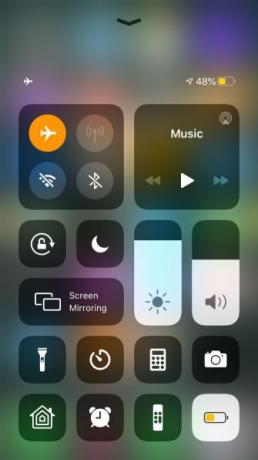
Endre lydutgangen
Når du lytter til musikk eller ser på videoer, lar iPhone deg velge mellom forskjellige lydutganger. Åpne Kontrollsenter, og trykk deretter på avspillingskontrollene i øverste høyre hjørne. Velg AirPlay for å avsløre alle utskriftsalternativene dine og velg iPhone fra listen.
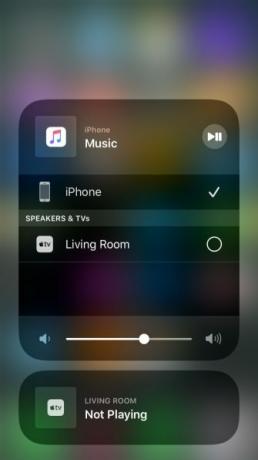
Endre ringevolumet
Åpne innstillinger og gå til Sounds & Haptics. Trykk på ringetone, trykk deretter på hvilken som helst ringetone for å få den til å spille gjennom iPhone-høyttalerne dine, selv om den sitter fast i hodetelefonmodus. Bruke Volum knapper mens ringetonen spilles for å gjøre iPhone-en tilbake til høyttalermodus.
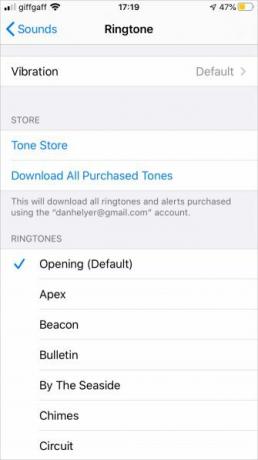
Finn ut hvordan du fikser hodetelefonporten
Når iPhone-en din sitter fast i hodetelefonmodus på grunn av et maskinvareproblem, bør du snakke med Apples supportteam for å finne ut om det kan løses under garanti. Dessverre fikser Apple ikke bare hodetelefonporten; støtte erstatter hele enheten. Dette gjør det til en kostbar “reparasjon” hvis du ikke dekkes av garantien.
Hvis det er tilfelle, kan du se på å finne en erstatningsport for hodetelefoner og reparere iPhone selv. Dette er ikke lett å gjøre, men det kan være det beste alternativet hvis du ikke har råd til en ny telefon.
Det er mange nettsteder som viser deg hvordan du fikser dine egne dingser Lær å fikse dine egne gadgets med hjelp fra disse 5 nettstedeneTrenger du å reparere smarttelefonen din, PC, MacBook eller annen maskinvare? Du kan spare penger og tid ved å gjøre det selv ved hjelp av disse nettstedene. Les mer , hvorav mange selger alle verktøyene du trenger for å reparere iPhone-porten til hodetelefoner. Hvis du tror at noe brøyt av inne, så se nærmere på fjerne en ødelagt hodetelefonkontakt fra telefonen.
Tilknyttet informasjon: Ved å kjøpe produktene vi anbefaler, hjelper du å holde nettstedet i live. Les mer.
Dan skriver veiledninger og feilsøkingsveiledninger for å hjelpe folk med å få mest mulig ut av teknologien. Før han ble forfatter, tjente han en BSc i lydteknologi, overvåket reparasjoner i en Apple Store og lærte til og med engelsk på en barneskole i Kina.

